Windows 和 Linux 被视为水火不容的对立面,各自占据着不同的技术领土,互不干涉。然而,随着 Windows 子系统 Linux(WSL)诞生,尤其是 WSL 2 的推出,这两大操作系统不再是敌对阵营,而是迎来携手共进的新时代。WSL 2 提供强大的性能和兼容性,使 Windows 与 Linux 完美融合,成为开发者的新宠。若你也渴望在 Windows 上体验 Linux 环境的强大功能,跟随这份简明的 WSL 2 启用指南,让你的 Windows 系统瞬间拥有 Linux 的超能力!

一、什么是WSL2?
WSL是Windows Subsystem for Linux的简称,它是微软为Win10和Win11引入的一项功能。WSL允许用户在Windows上运行Linux操作系统及其相关命令和应用程序,而无需使用虚拟机或安装双系统。
1.1 WSL2与WSL1、传统虚拟机比较
WSL1:没有完整的Linux内核,它使用中间层将Linux系统调用翻译为Windows系统调用。WSL2:底层是基于Hiper-V的轻量级、无需维护的虚拟机,运行完整的Linux内核。传统虚拟机:完全的硬件虚拟化,重量、完整的虚拟机,运行完整的Linux操作系统WSL2 WSL1 传统虚拟机 Linux应用兼容性、稳定性、隔离性 较高 差 完全兼容,最稳定,隔离最彻底硬件性能发挥 最高略(很多应用跑不起来) 较高 启动速度 较快 最快最慢 资源占用 较大 最小最大 文件IO性能 最高差 高 跨OS文件操作性能 性能较差性能最高 不方便 总结:综合考虑对Linux系统的支持程度、对系统资源的占用度、对硬件性能的发挥程度,笔者觉得WSL2都是较为不错的选择,当然预算充足的话,直接单独整一台Linux物理机是最好的
二、WSL2的安装
2.1 WSL2安装的先决条件
- 操作系统
- Windows 10:
需要2004(内部版本19041及更高版本)及更高版本 - Windows11:全版本支持
- 注:本机可通过
Win + R快捷键打开运行窗口,然后输入winver回车查看操作系统详细信息。
- Windows 10:
- CPU虚拟化:CPU需支持且开启虚拟化,
Win10和Win11一般默认开启CPU虚拟化,可通过下图方式查看是否开启了CPU虚拟化
-
2.2 WSL2安装步骤
- 启用Windows功能:WSL和Hyper-V
- 更新和配置wsl:
- 启用Windows功能:WSL和Hyper-V
2.3 在WSL2里安装Linux分发版
我们这里以Ubuntu为例,介绍如何在WSL2中安装Linux分发版。我们可以通过MicroSoft Store来安装,还可以通过下载安装包,进行离线安装。笔者这里只介绍离线安装方式。
- 下载Linux发行版:打开微软官方提供的安装包下载地址,按需求下载自己需要的Linux发行版
- 双击下载的安装包,安装Linux发行版
- 双击下载的安装包,安装Linux发行版
2.4 配置WSL2
打开WSL Settings,配置WSL轻量级虚拟机占用的CPU、内存、VHD(虚拟硬盘)等资源的最大限制。
三、WSL2的使用
3.1 建议安装windows terminal
windows terminal终端程序是一款新式、高效、强大的终端应用程序,适用于PowerShell、WSL等shell用户,它可以像浏览器一样,便捷的管理多个shell,快速切换不同的shell窗口。详细可参考微软官方介绍
3.2 wsl常用命令
wsl常用命令如下:
# 1.查看wsl的默认Linux分发版和其默认wsl版本
wsl --status
# 2.列出所有已安装的Linux分发版及其详细信息
wsl -l -v
# 记录要迁移的发行版名称(如 Ubuntu-22.04)
# 3.停止WSL
wsl --shutdown
# 4.启动指定的Linux分发版(也可直接在开始菜单单击启动)
wsl -d <Linux分发版名称>
# 5.终止指定的Linux分发版(也可直接点击窗口右侧“X”关闭)
wsl -t <Linux分发版名称>
# 6.立即终止所有正在运行的Linux分发版和WSL2轻型虚拟机
wsl --shutdown
# 7.卸载指定的Linux分发版(会删掉其根文件系统)
wsl --unregister <Linux分发版名称>
# 8.导出发行版到文件
wsl --export <发行版名称> D:\wsl-export.tar
# 示例:wsl --export Ubuntu-20.04 D:\wsl-export.tar
# 9.注销原发行版
wsl --unregister <发行版名称>
# 示例:wsl --unregister Ubuntu-20.04
# 10.导入到新位置
wsl --import <新发行版名称> D:\WSL D:\wsl-export.tar
# 示例:wsl --import Ubuntu-20.04 D:\WSL D:\wsl-export.tar
部分指令运行演示如下:

四、 结语
通过上述步骤,你就已经安装了WSL2,可以方便的在其中安装Linux系统,运行Linux系统和程序。











































